Az Amazon Prime előfizetők korlátlanul nézhetnek streaming filmeket és tévéműsorokat telefonokon, számítógépeken és tévéken. De sok Amazon videó nem játszik le problémát. A legreprezentatívabb kérdés az Amazon 1060-as hibakódja. A kijelző elsötétül. Nem streamelhet videotartalmat, hanem csak a Amazon hibakód 1060 értesítés. Megjelenik az Újrapróbálkozás és Mégse gombokkal. Azonban mindkét lehetőség haszontalan. Ha ki szeretné javítani az 1060-as hibakódot az Amazon Prime videó streamelése során, megteheti a következő bekezdések szerint.
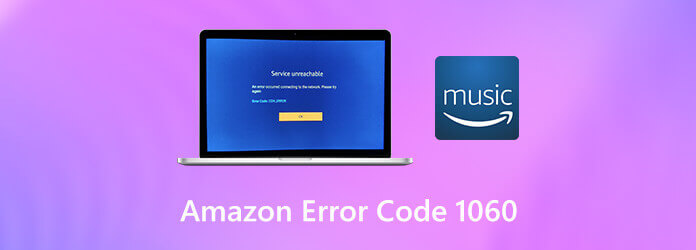
Ez a bejegyzés 3 hatékony módszert oszt meg az egyesítéshez és egyesítse a TS fájlokat egyetlen videóba. 3 nagyszerű TS asztalos eszközt ajánlunk két vagy több videoklip egyesítéséhez.
1 rész. Az Amazon Error Code 1060 javítása
Az Amazon 1060-as hibakódja megjelenik a következővel: "Győződjön meg arról, hogy eszköze csatlakozik az internethez, majd válassza az Újra lehetőséget. Ha a kapcsolat működik, de továbbra is ezt az üzenetet látja, indítsa újra az alkalmazást, vagy csatlakozzon az Amazon Ügyfélszolgálathoz a www.amazon.com/contact- us. Hibakód: 1060". Először is győződjön meg arról, hogy az internet sebessége elég gyors a videó streameléséhez.
Kipróbálhat egy YouTube videót. Az elégtelen sávszélesség a fő oka az Amazon azonnali videó streaming problémáinak. Noha az Amazon Prime csak 900 Kbps-ot igényel a streaminghez, a mobiltelefonok és az asztali felhasználók számára is működik. Ha az Amazon Prime videót intelligens TV-ből közvetíti, akkor a minimális sávszélességhez 3.5 Mb / s sebességre van szükség.
Később kijavíthatja az Amazon hibakód 1060 hibakódját más megoldásokkal.
1. út: Indítsa újra és állítsa vissza az útválasztót vagy a modemet
Nyomja meg a Be/Ki gombot az útválasztó kikapcsolásához. Később nyomja meg újra, hogy néhány perc múlva bekapcsoljon. Ha továbbra is fennáll a probléma, hogy az Amazon Prime videót nem játssza le, újra beállíthatja, hogy megpróbálja. Fogpiszkálóval, tűvel vagy bármilyen más éles tárggyal nyomja meg a reset gombot. A router hátulján találod. Ne engedje el, amíg az összes elülső LED villogni nem kezd.

2. út: Használjon Ethernet vagy kábelcsatlakozást
Ha a sávszélesség túl alacsony az Amazon Prime számára, akkor Ethernet- vagy vezetékes kapcsolatra kell váltania. Vagy használhat Wi-Fi bővítőt HD lejátszáshoz is.

3. út: tiltsa le a VPN és a proxy ügyfeleket
Az Amazon Prime alapértelmezés szerint megakadályozza a VPN és a Proxy felhasználókat a videók streamingjében. Az 1060-os Amazon Prime videó hibakód kijavításához eltávolíthatja a VPN-tartalmat vagy letilthatja a proxyszervert a számítógépen.
A Proxy kikapcsolásához nyomja meg a gombot Windows és a R gombok a futás ablak. Írja be az „ms-settings:network-proxy” parancsot, majd nyomja meg a gombot belép kulcs. Görgessen le a kereséshez Kézi proxy. Most törölje az előző jelölést Használjon proxy szervert a LAN-hoz (Ezek a beállítások nem vonatkoznak a telefonos vagy VPN kapcsolatokra). Mentse el a módosításokat, és indítsa újra számítógépét, hogy javítsa az Amazon Prime videóját, amely nem játszik le hibát.
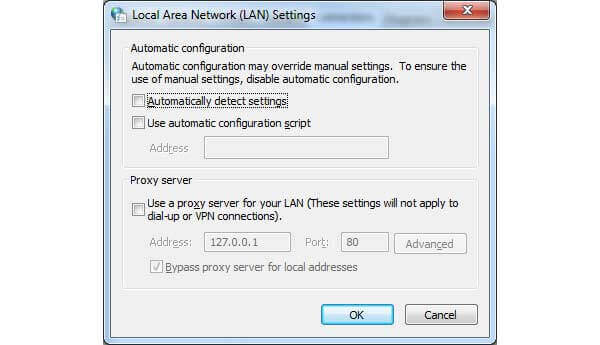
Ami a VPN-kliens eltávolítását illeti, írja be az „appwiz.cpl” parancsot, és nyomja meg a gombot belép a Windows rendszerben futás ablak. Ban,-ben Programok és funkciók ablakban keresse meg a VPN-klienst. Választ Uninstall a jobb egérgombbal kattintson a menüre. Később indítsa újra számítógépét az Amazon Prime 1060 hibakód kijavításához.
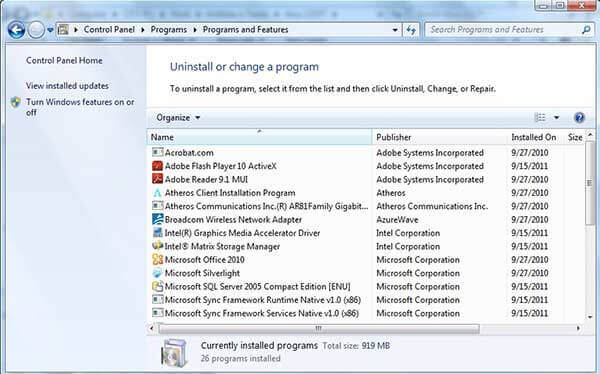
Jelölje be a WMV videó rögzítése a WMV médialejátszón
2 rész. GYIK az Amazon Prime Video nem játszik le
-
Hogyan javítsuk ki az Amazon Prime 7031 hibát?
Ha megjelenik a 7031-es hiba, az azt jelenti, hogy ez az Amazon Prime videó leállt. A kipróbáláshoz válthat egy új böngészőre, például Chrome, Firefox, Safari stb. Vagy megnyithat egy inkognitóablakot, vagy újraindíthatja a számítógépet a 7031-es Amazon videó hibakód kijavításához.
-
Miért tűnik el a letöltött Amazon videók?
Először is győződjön meg arról, hogy rendelkezik elérhető Amazon Prime-előfizetéssel. Később újra letöltheti. Mert az Amazon Prime videóletöltések lejárhatnak. A letöltött Amazon-videók ideiglenesek. Az Amazon Prime filmek a letöltés után 30 napon belül, vagy akár 48 órán belül a megtekintés után eltűnnek. .
-
Mi a teendő, ha az Amazon videó dadog vagy elmarad?
Ha nem tudja lejátszani az Amazon Prime videókat telefonján, számítógépén vagy TV-jén, először indítsa újra az eszközt. Később ellenőrizheti az internetkapcsolatot és törölheti a gyorsítótárakat. .
Csomagolta
Ez minden az Amazon 1060-as hibakód és más nem lejátszási problémák kijavításához.
Több Reading
- 15 legjobb ingyenes FLV lejátszók Windows PC / Mac / Android / iPhone készülékhez
- Az iPhone / Android / Windows / Mac rendszeren nem lejátszott Facebook videók javítása
- 10 Legjobb WMV MP4 átalakítók Windows PC-khez, Machez, Linuxhoz és Onlinehoz
- A képrögzítés nem jeleníti meg a fotókat vagy az összes fotót? Hogyan javítható?

